Wanneer uw Logitech draadloze muis niet meer werkt, is dit meestal te wijten aan fysieke schade, problemen met de batterij of beschadigde stuurprogramma’s. Meestal maakt de draadloze muis verbinding met de computer, maar reageert niet of loopt vast tijdens het gebruik. Andere keren maakt de muis helemaal geen verbinding met de computer.
Aangezien gegevensoverdracht in draadloze apparaten complex is, is de kans groot dat een apparaat niet meer reageert, zelfs als een enkel onderdeel uitvalt.
>
Bovendien kunnen verschillende andere oorzaken, zoals een verouderde muisdriver of onjuiste USB-voedingsconfiguratie, er ook voor zorgen dat uw Logitech draadloze muis niet werkt. Dus, afhankelijk van de oorzaak, moet u mogelijk meerdere oplossingen uitvoeren om het probleem op te lossen.

Voordat we beginnen
Controleer eerst of de batterij van de draadloze muis is niet dood, of als de muis oplaadbaar is, probeer hem dan aan te sluiten op een oplader. U kunt ook controleren of het werkt wanneer de USB-ontvanger op een andere USB-poort is aangesloten.
Probeer vervolgens de muis op een andere pc te gebruiken om er zeker van te zijn dat het probleem niet bij de muis ligt. Als uw muis volledig is opgeladen en u zeker weet dat de fout niet bij de USB-poort of de muis zelf ligt, kan het probleem bij het besturingssysteem zelf liggen en moet u wellicht verder zoeken.
Controleer dit. USB-transceiververbinding

De draadloze USB-muis biedt prestaties die vergelijkbaar zijn met die van een bedrade muis, wat neerkomt op vergelijkbare latentie in vergelijking met een volledig bedrade muis. Het is echter mogelijk dat een draadloze USB-muis niet werkt wanneer het signaal wordt geblokkeerd. Er zou weinig tot geen interferentie moeten zijn tussen de muis en de transceiver.
Sommige draadloze muizen werken niet als ze zijn aangesloten op een USB-hub/extender. Dus zorg ervoor dat de USB-ontvanger rechtstreeks op de computer is aangesloten. Een goede vuistregel zou zijn om de dongle rechtstreeks in het systeem te steken, zodat er geen interferentie is tussen de transceiver en de muis.
USB Selective Suspend uitschakelen
USB Selective Suspend is een energie-instelling waarmee het besturingssysteem USB-poorten kan onderbreken. Indien ingeschakeld, onderbreekt het besturingssysteem een USB-poort terwijl deze inactief is. Dit doet het zodat de USB-poort in een energiezuinige toestand werkt.
Wanneer een draadloze USB-muis enige tijd niet wordt gebruikt, onderbreekt het besturingssysteem de USB-poort. De USB keert pas terug naar de vorige status als hij een weksignaal ontvangt. Het verzendt meestal het weksignaal zodra u de muis beweegt. Er zijn echter gevallen waarin de USB het signaal niet ontvangt, wat kan resulteren in een niet-reagerende muis.
Om dit te voorkomen, schakelt u deze instellingen uit via de energiebeheeropties.
Open Uitvoeren. Typ powercfg.cpl en druk op Enter. Druk op de Tab-toets om Planinstellingen wijzigen te markeren en druk op Enter.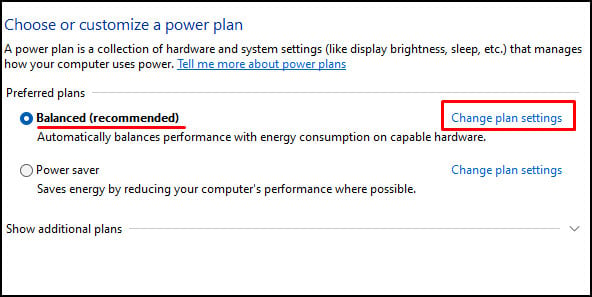 Markeer Geavanceerde energie-instellingen wijzigen door op de Tab-toets te drukken en druk op Enter.
Markeer Geavanceerde energie-instellingen wijzigen door op de Tab-toets te drukken en druk op Enter.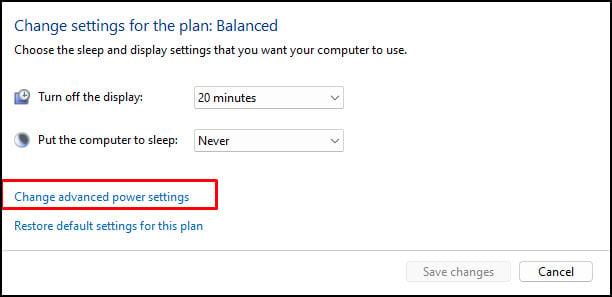
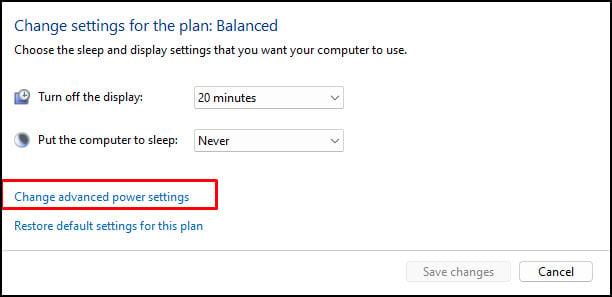 Druk op de Tab-toets om een item in de lijst met instellingen te markeren. Markeer USB-instellingen. Druk op de pijl naar rechts om USB-instellingen uit te vouwen en selecteer USB-instellingen voor selectief onderbreken. Selecteer opnieuw Instellingen strong> en wijzig dit in Uitgeschakeld.
Druk op de Tab-toets om een item in de lijst met instellingen te markeren. Markeer USB-instellingen. Druk op de pijl naar rechts om USB-instellingen uit te vouwen en selecteer USB-instellingen voor selectief onderbreken. Selecteer opnieuw Instellingen strong> en wijzig dit in Uitgeschakeld.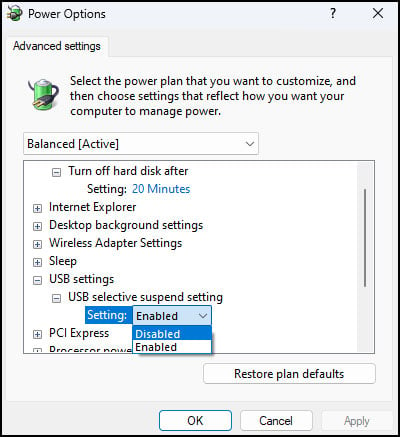
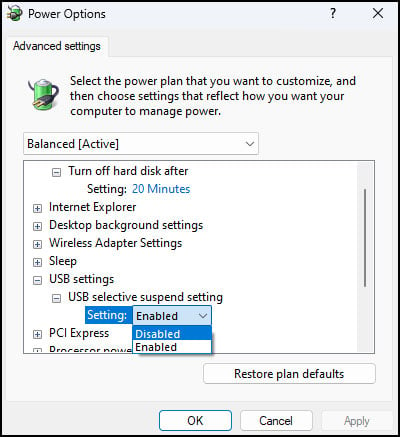
Voer de Bluetooth-probleemoplosser uit
De Bluetooth-probleemoplosser controleert op problemen met de Bluetooth-verbinding in uw systeem. Dit geldt ook voor mogelijke fouten in de Bluetooth-adapter of het stuurprogramma. Zodra het probleem is gevonden, worden de problemen opgelost door enkele systeeminstellingen te wijzigen.
Als uw niet-reagerende Logitech draadloze muis een Bluetooth-verbinding van uw systeem nodig heeft, kunt u de Bluetooth-probleemoplosser uitvoeren om te zien of hiermee eventuele problemen zijn opgelost. met het apparaat.
Open Instellingen door op de Windows + I-toets te drukken. Blijf op de tab-toets drukken totdat u Display markeert. 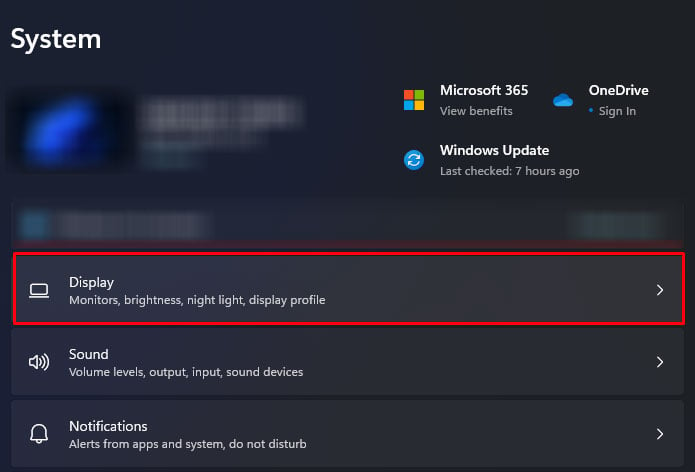
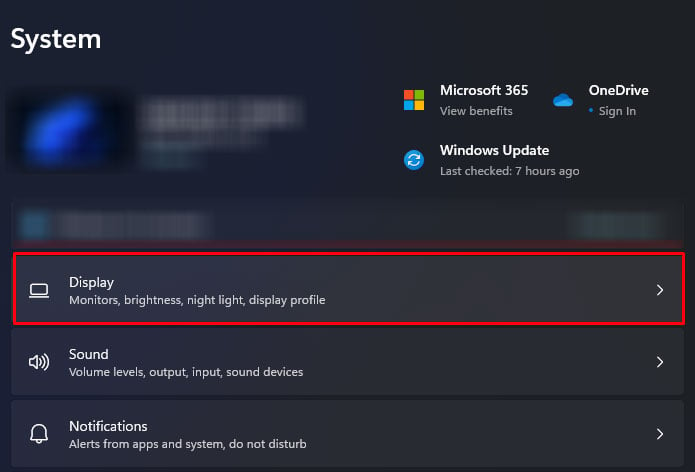 Highlight Problemen oplossen en druk op Enter.
Highlight Problemen oplossen en druk op Enter.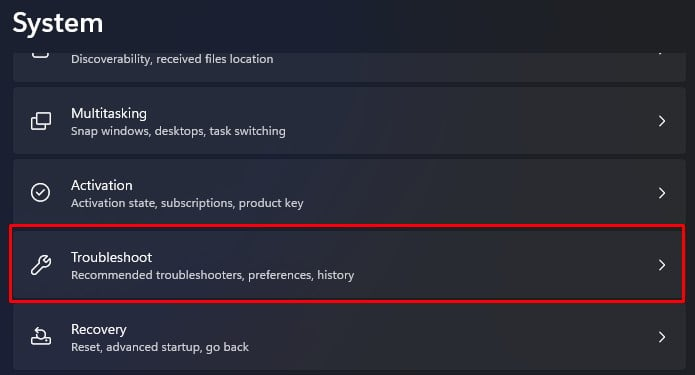
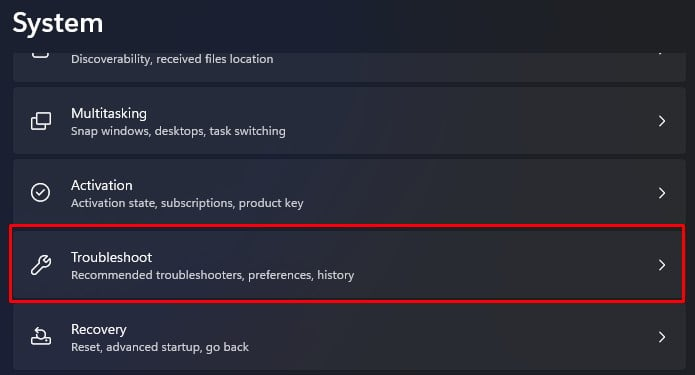 Markeer opnieuw de naar rechts gerichte schuine haak en druk op Enter. Het opent Andere probleemoplossers.
Markeer opnieuw de naar rechts gerichte schuine haak en druk op Enter. Het opent Andere probleemoplossers.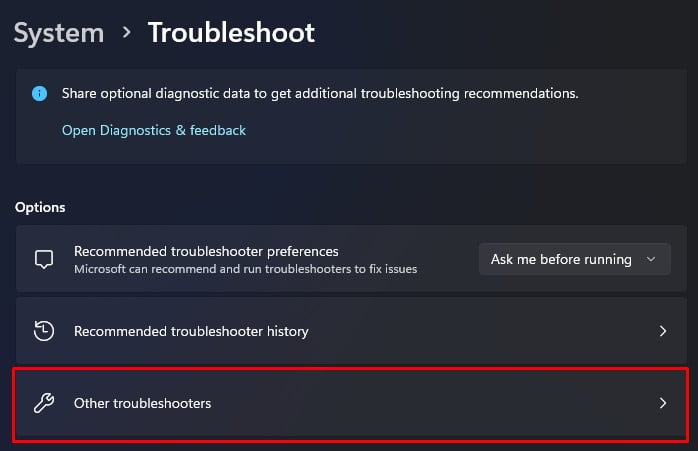
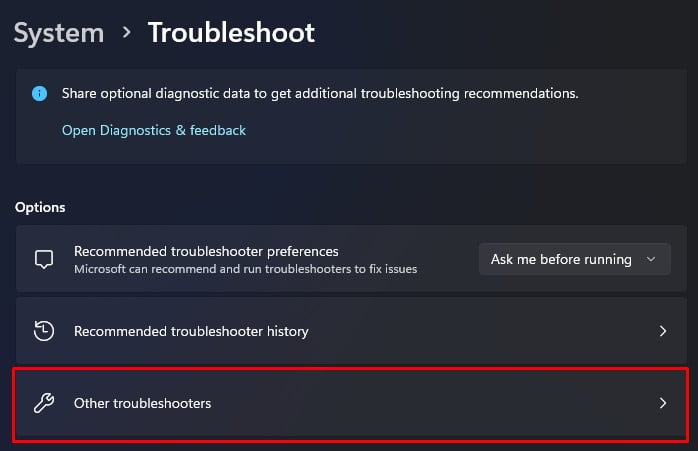 Selecteer onder Overige de optie Uitvoeren op Bluetooth en druk op Enter.
Selecteer onder Overige de optie Uitvoeren op Bluetooth en druk op Enter.
Wacht tot het systeem klaar is met het oplossen van problemen.
Muis resetten
Wanneer u een muis reset, worden alle configuraties teruggezet naar de standaardstatus. DPI, knopconfiguraties, polling-snelheid en vele andere muisinstellingen worden gereset. Als interne instellingen het probleem veroorzaken, zou het resetten van de muis het probleem moeten verhelpen.
Afhankelijk van uw Logitech-muis zijn er verschillende methoden om te resetten. Als u een muis heeft met een resetknop, moet u deze tien tot vijftien seconden ingedrukt houden om de muis te resetten. Als uw muis geen speciale resetknop heeft, moet u deze resetten met Logitech G Hub.
Download Logitech G Hub en installeer de applicatie.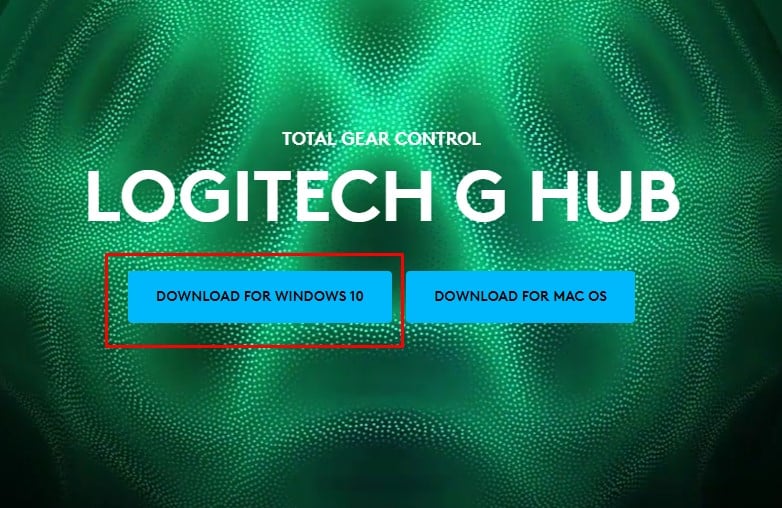
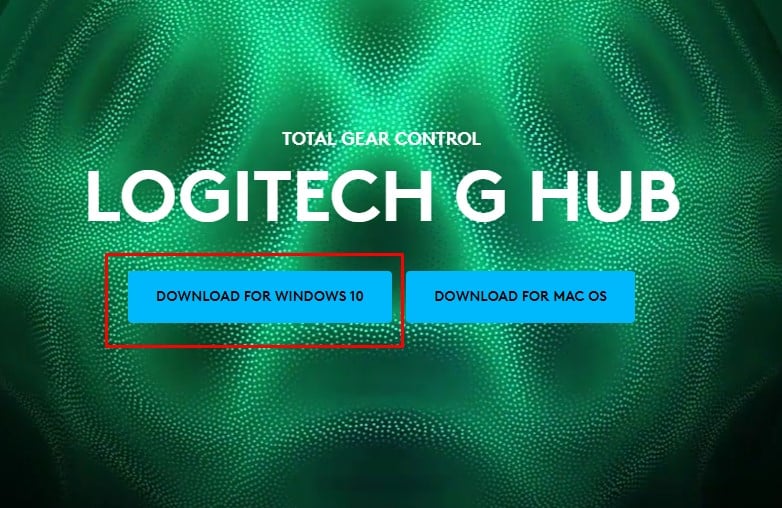 Start Logitech G Hub en sluit de Logitech-muis rechtstreeks op de computer aan. De toepassing zou de Logitech-muis moeten detecteren. Selecteer je muis en druk op Enter. Gebruik de tab-toets selecteer Standaardwaarden herstellen en druk op Enter.
Start Logitech G Hub en sluit de Logitech-muis rechtstreeks op de computer aan. De toepassing zou de Logitech-muis moeten detecteren. Selecteer je muis en druk op Enter. Gebruik de tab-toets selecteer Standaardwaarden herstellen en druk op Enter.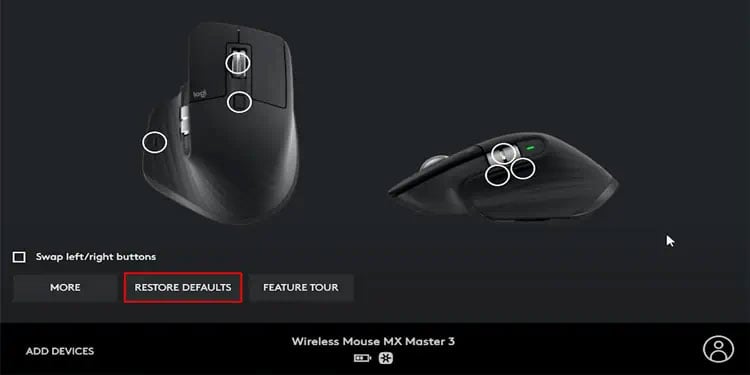
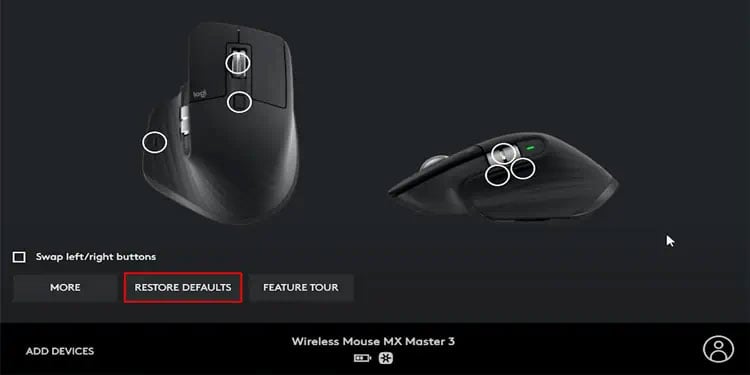
Muis en Bluetooth-stuurprogramma bijwerken/opnieuw installeren
Een apparaat kan niet communiceren met het besturingssysteem zonder het stuurprogramma. Het speelt dus zonder twijfel een cruciale rol in de functionaliteit van een apparaat. In ons geval, wanneer een stuurprogramma voor een draadloze muis verouderd is, kan het problemen hebben met de communicatie met het besturingssysteem.
Om er zeker van te zijn dat dit niet het geval is, kunt u proberen een stuurprogramma bij te werken dat een rol zou kunnen spelen bij het gebruik van een draadloze Logitech-muis. Deze stuurprogramma’s kunnen USB-, Bluetooth-, netwerk-en muisstuurprogramma’s zijn.
Druk op de Windows + X-toets en selecteer Apparaatbeheer. Druk op Tab om het item bovenaan de lijst te markeren en scrol omlaag naar Muizen en andere aanwijsapparaten. Druk op de pijl naar rechts om Muizen en andere aanwijsapparaten uit te vouwen. Selecteer het Logitech-apparaat en druk op Enter. Als er geen Logitech-apparaat in de lijst staat, selecteert u het eerste en drukt u nogmaals op Enter, gebruikt u de tab-toets en navigeert u naar het tabblad Stuurprogramma met behulp van de pijltjestoets en gebruikt u vervolgens de tab-toets om Stuurprogramma bijwerken te selecteren.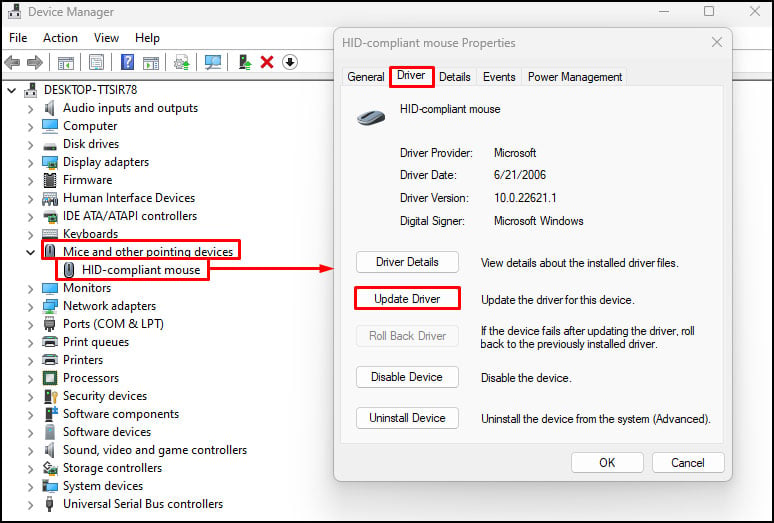
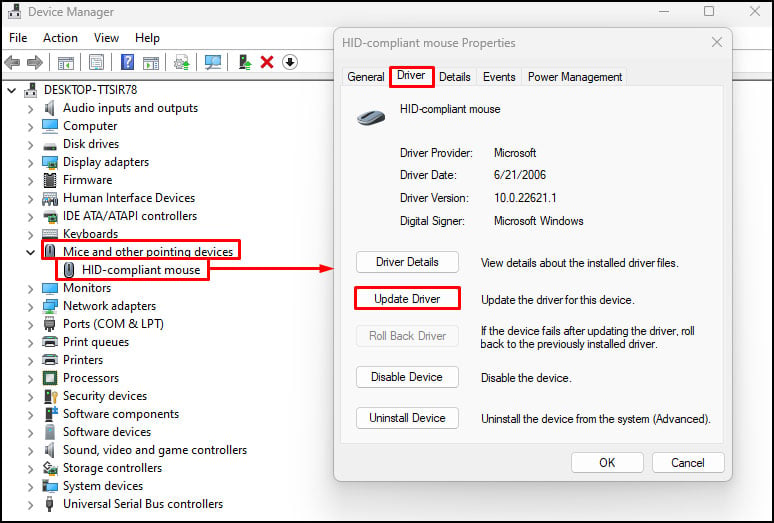 Selecteer Automatisch naar stuurprogramma’s zoeken en wacht tot het updateproces is voltooid.
Selecteer Automatisch naar stuurprogramma’s zoeken en wacht tot het updateproces is voltooid.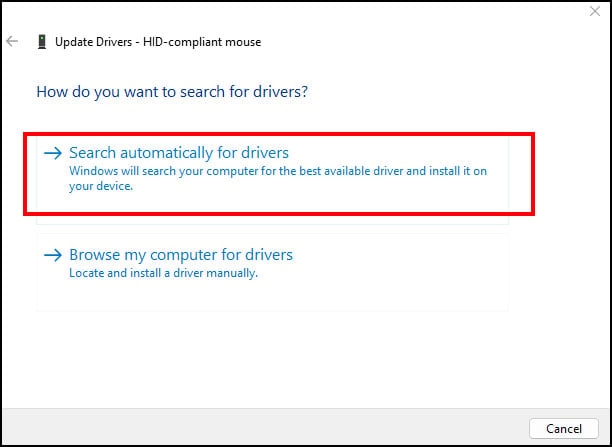 Werk alle apparaten bij die worden vermeld in Muizen en andere aanwijsapparaten.
Werk alle apparaten bij die worden vermeld in Muizen en andere aanwijsapparaten.
Werk op dezelfde manier alle apparaten bij die worden vermeld in Bluetooth, netwerkadapter en Universal Serial Bus Controller. Als het updaten niet werkt, kan het probleem te wijten zijn aan een beschadigd stuurprogramma. In dat geval zou het opnieuw installeren van de driver de complicatie met de muis moeten oplossen.
Vouw in Apparaatbeheer Muizen en andere aanwijsapparaten uit. Selecteer het Logitech-apparaat in de lijst en druk op Enter. Als er geen Logitech-apparaat wordt vermeld in Muizen en ander aanwijsapparaat, selecteert u het eerste apparaat. Ga naar Stuurprogramma > Apparaat verwijderen. Klik op Verwijderen. Verwijder op dezelfde manier alle muisapparaten in Mice en andere aanwijsapparaten als er geen Logitech-apparaat in de lijst staat.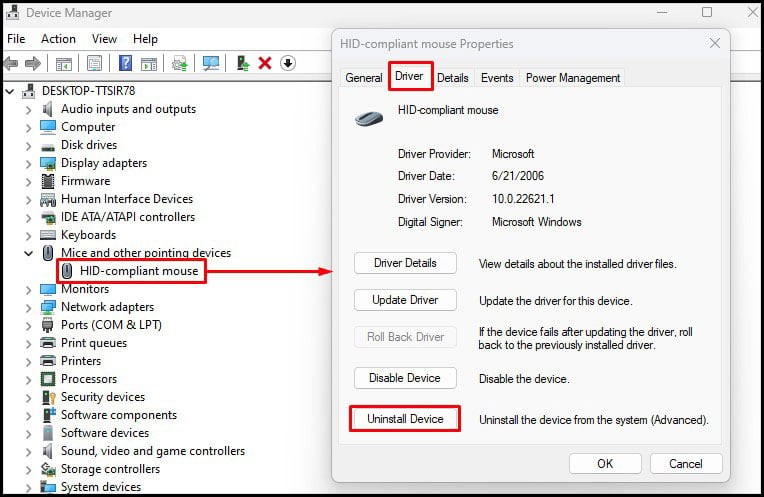
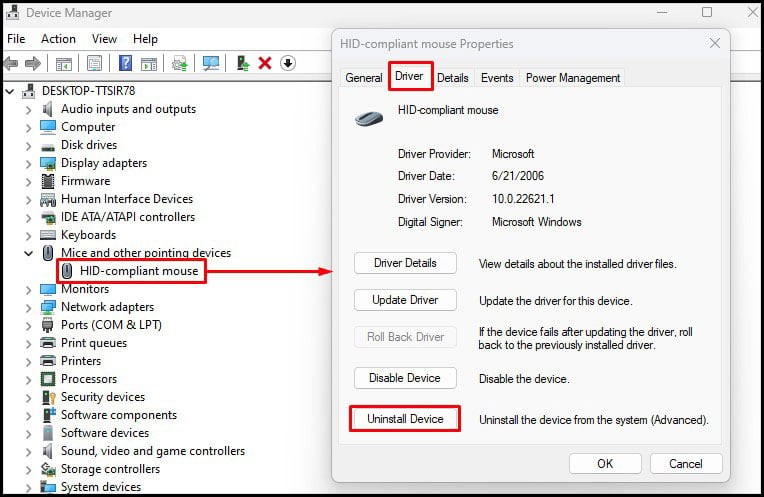 Start nu uw computer opnieuw op. Zodra het systeem opnieuw is opgestart, moet het besturingssysteem het vereiste stuurprogramma automatisch opnieuw installeren.
Start nu uw computer opnieuw op. Zodra het systeem opnieuw is opgestart, moet het besturingssysteem het vereiste stuurprogramma automatisch opnieuw installeren.
Muisfirmware bijwerken
Het bijwerken van de firmware van elk apparaat voegt nieuwe functies toe en lost ook mogelijke bugs in het apparaat op. Voor Logitech-apparaten kunt u Logitech G Hub gebruiken om de firmware van uw draadloze muis bij te werken.
Sluit de draadloze muis aan op uw computer. Als u een draadloze USB-muis heeft, sluit u deze rechtstreeks op de pc aan. Download Logitech G Hub en voer het bestand uit met de extensie.exe om de toepassing te installeren.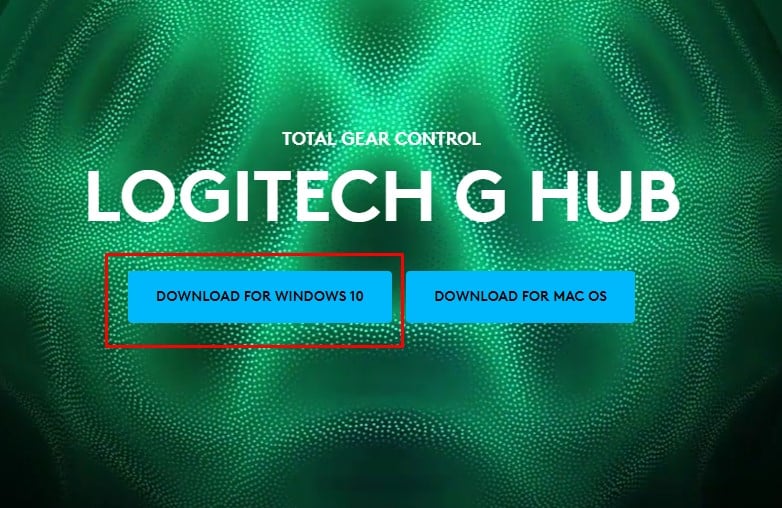
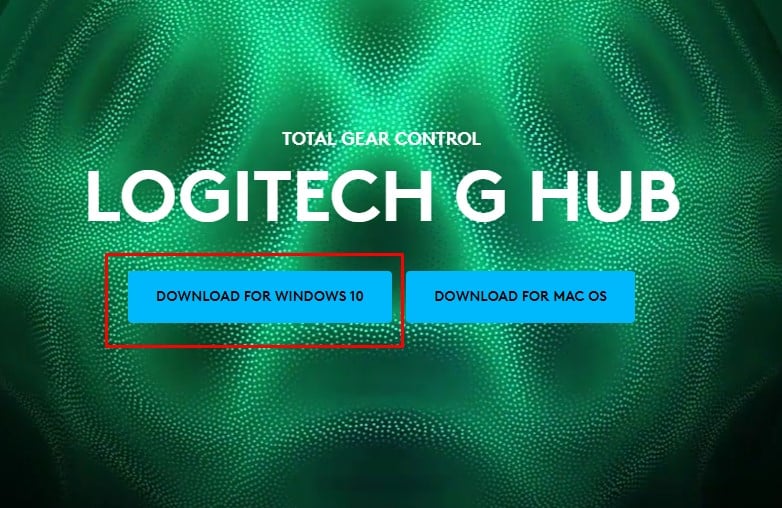 Open de Logitech G Hub zodra de installatie is voltooid. Het zou elk Logitech-apparaat moeten detecteren dat op het systeem is aangesloten. Selecteer je muis.
Open de Logitech G Hub zodra de installatie is voltooid. Het zou elk Logitech-apparaat moeten detecteren dat op het systeem is aangesloten. Selecteer je muis.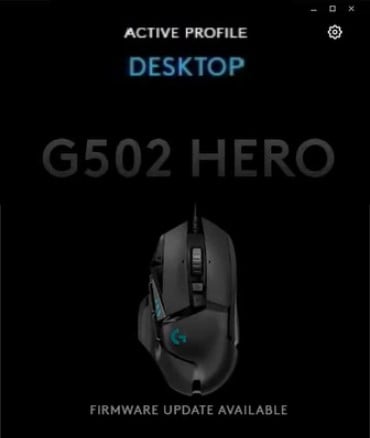
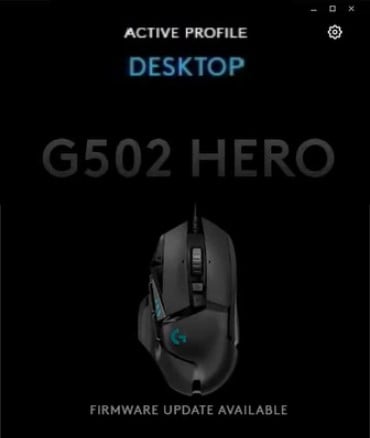 Selecteer het tandwielpictogram om Instellingente openen met de tab-toets en de pijltjestoets. Als er een firmware-update beschikbaar is, vindt u de knop Update. Selecteer het en druk op enter
Selecteer het tandwielpictogram om Instellingente openen met de tab-toets en de pijltjestoets. Als er een firmware-update beschikbaar is, vindt u de knop Update. Selecteer het en druk op enter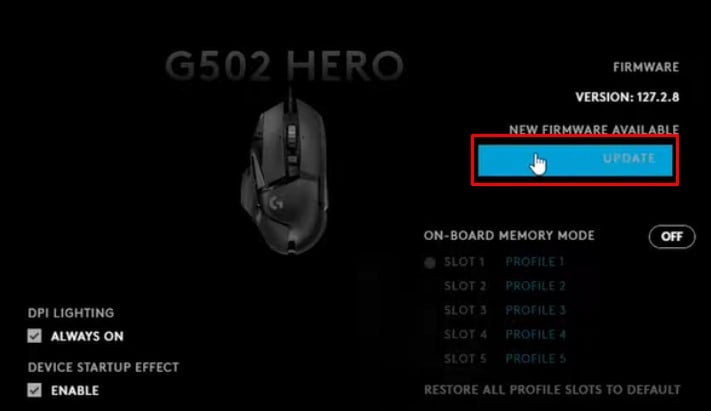
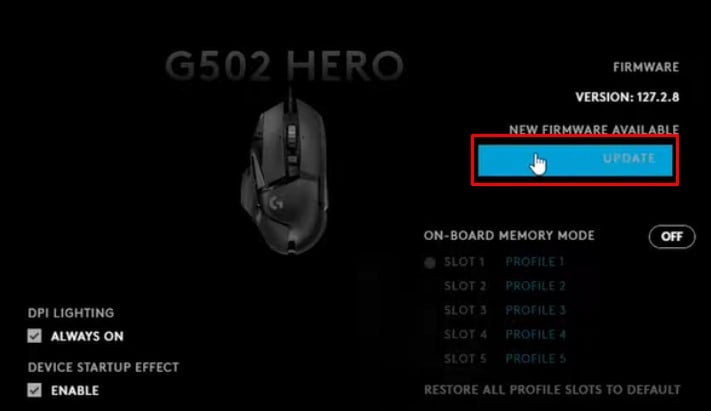 Selecteer Installeren. Koppel de muis niet los van de computer wanneer u de firmware bijwerkt.
Selecteer Installeren. Koppel de muis niet los van de computer wanneer u de firmware bijwerkt.
Snel opstarten uitschakelen
Snel opstarten stelt uw systeem in staat om de kernelstatus en stuurprogramma’s die in de kernelmodus werken op te slaan in een slaapstandbestand. Nu, tijdens de volgende keer opstarten, gebruikt het systeem het slaapstandbestand om uw systeem veel sneller op te starten.
Als het systeem echter problemen kan hebben met het laden van bepaalde stuurprogramma’s wanneer het opstart met snel opstarten. Hetzelfde kan gebeuren met uw muisstuurprogramma. Probeer snel opstarten uit te schakelen om te zien of uw Logitech-muis hiermee is opgelost.
Druk tegelijkertijd op de Windows + R-toets om Uitvoeren te openen. Typ powercfg.cpl en druk op Enter. Druk op de Tab-toets totdat u Kies wat de aan/uit-knop doet selecteert en druk op Enter.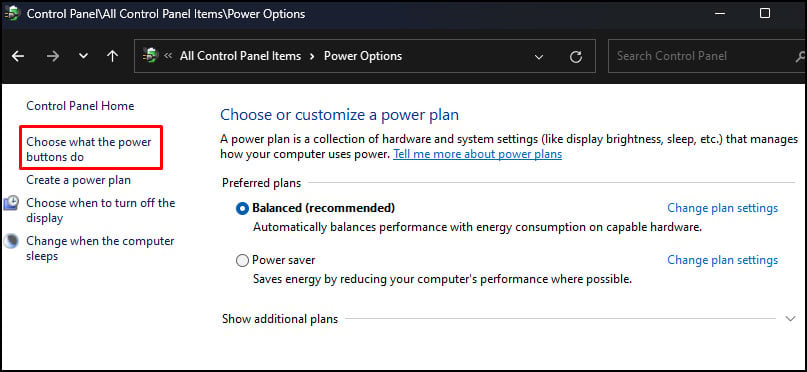
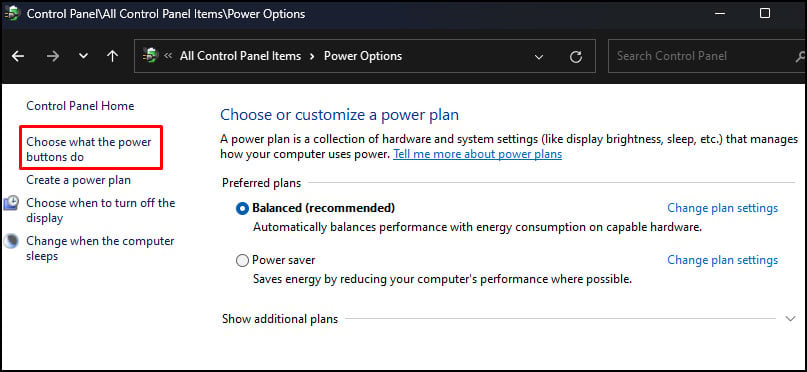 Markeer Instellingen wijzigen die momenteel niet beschikbaar zijn en druk op Enter.
Markeer Instellingen wijzigen die momenteel niet beschikbaar zijn en druk op Enter.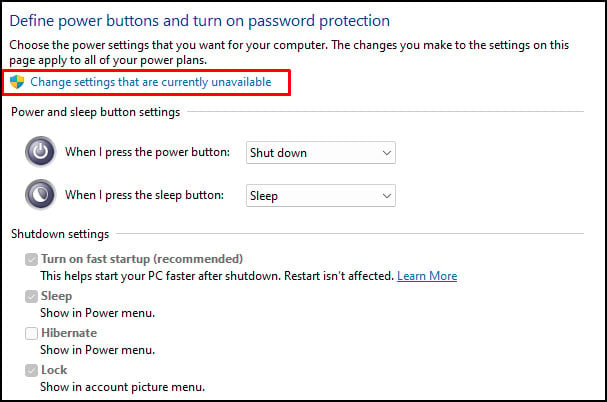 Markeer nu Snel opstarten inschakelen (aanbevolen) en druk op Spatiebalk om het vinkje weg te halen. Nu selecteerWijzigingen opslaanen pr ess Enter.
Markeer nu Snel opstarten inschakelen (aanbevolen) en druk op Spatiebalk om het vinkje weg te halen. Nu selecteerWijzigingen opslaanen pr ess Enter.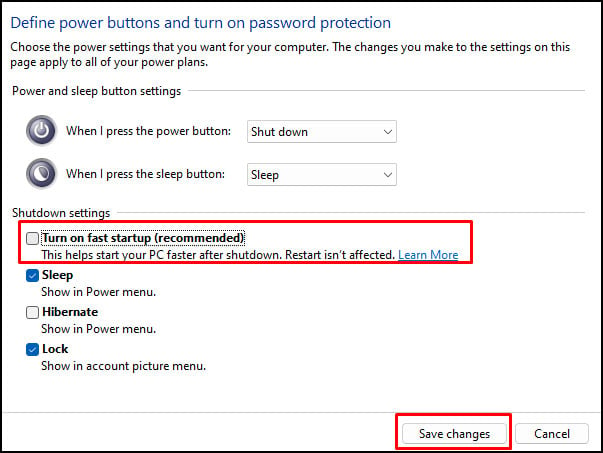
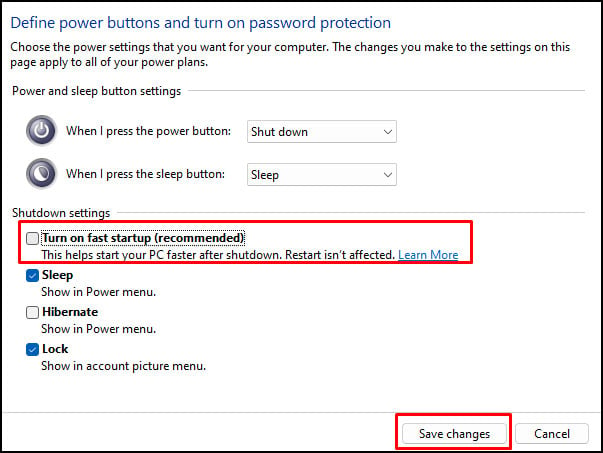 Start uw systeem opnieuw op.
Start uw systeem opnieuw op.